コンセプト エネルギー解析を実行するには
- この機能を使用するには、Autodesk 360 にサインインする必要があります。
[サインイン]
 [Autodesk 360 にサインイン]をクリックします。オートデスク ID とパスワードを入力します。シミュレーションを実行する前にサインインしていない場合は、メッセージが表示されます。
[Autodesk 360 にサインイン]をクリックします。オートデスク ID とパスワードを入力します。シミュレーションを実行する前にサインインしていない場合は、メッセージが表示されます。 - マス モデルを作成します。
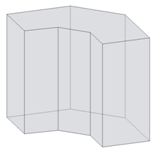
詳細情報
シミュレーション用にマス ファミリをプロジェクトにロードするか、プロジェクトでインプレイス マスを直接作成することができます。「マス スタディ」を参照してください。
注: 重なっているマスは解析できません。解析ツールで重なっているマスが検出されるとエラーが表示されますが、マス モデルを解析できるように自動的にマスが結合されるため、無視してかまいません。 - マス床を追加します。
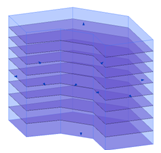
- エネルギー シミュレーションの基礎としてコンセプト マスを設定します。
[解析]タブ

 [エネルギー解析]パネル
[エネルギー解析]パネル  [コンセプト マス モードを使用] をクリックします。
[コンセプト マス モードを使用] をクリックします。 - マス モデルでのサーマル ゾーニングの方法を指定します。
- 自動ゾーンには、マスの周長のオフセットに基づいて、基本的な周長ゾーンと躯体ゾーンが含まれます。手順 6 で、[躯体オフセット]オプションと[周長ゾーンを分割]オプションを使用して自動ゾーンを作成します。

- カスタム ゾーンでは、エネルギー シミュレーションを調整して、設計の意図をより細かく反映させることができます。カスタム ゾーンを作成するには、マス モデルを変更し、目的のゾーンを示すフォームを作成します。次に、[ジオメトリを切り取り]ツールを使用して、そのフォームをマス モデルに組み込みます。作成したら手順 6 に進みます。
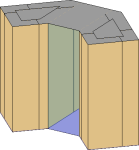
- 自動ゾーンには、マスの周長のオフセットに基づいて、基本的な周長ゾーンと躯体ゾーンが含まれます。手順 6 で、[躯体オフセット]オプションと[周長ゾーンを分割]オプションを使用して自動ゾーンを作成します。
- エネルギー モデルを作成します。
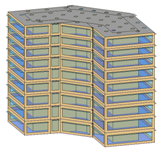
- [解析]タブ
 [エネルギー解析]パネル
[エネルギー解析]パネル 
 [エネルギー モデルを有効化]をクリックします。
[エネルギー モデルを有効化]をクリックします。 モデル内のマス床が検出され、それらを使用してゾーンの作成とマス サブカテゴリの割り当てが行われます。サブカテゴリには、既定の建築の用途が割り当てられています。
- [解析]タブ
 [エネルギー解析]パネル
[エネルギー解析]パネル 
 [エネルギー設定]をクリックします。
[エネルギー設定]をクリックします。 - 基本的なエネルギー設定を定義します。
建物タイプ
建物に割り当てられている占有タイプを確認し、必要に応じて変更します。
地面
モデルの地面のレベルの値が指定されていることを確認します。シミュレーション中、地面のレベルより下の床は地下として扱われます。
場所
プロジェクトに指定されている地理的場所と気象ステーションを確認し、必要に応じて変更します。「場所」を参照してください。
自動ゾーン
自動ゾーン(手順 5 を参照)を使用している場合は、次の操作を行います。
- [躯体オフセット]で、建物の躯体を作成する場合は長さ寸法を指定し、目的の躯体がない場合は 0 (ゼロ)を指定します。
- それぞれのマス床を四半円点に基づくゾーンに四等分する場合は、[周長ゾーンを分割]を選択します。
- 必要に応じて、その他のエネルギー設定を定義します。
建築の用途
マス サブカテゴリに割り当てられている既定の建築の用途を確認し、必要に応じて変更します。
ガラスの割合
マス ゾーン面に占める窓の割合の目標値を指定します。
ガラスは、それぞれのマス外壁にストリップ窓として適用されます。ガラスの計算には、[目標パーセンテージ ガラス]と[敷居の高さの目標値]の両方の値が使用されます。ガラスの割合は目標値です。フォームの面に長方形を収めなければならず、指定した割合が常に適応するとは限らないからです。
ヒント: マス面に閉じたフォームを描画することで、プロジェクト環境のガラスのジオメトリを作成することもできます。敷居の高さの目標値
ガラスの下端の高さを指定します。
敷居の高さを変更すると、マス面でガラスの高さが上下に移動します。敷居の高さの目標値に、ガラスの割合が指定値に収まらない値を指定すると、敷居の高さの値は無視され、ガラスの割合の目標値が優先されます。
その他の設定
その他のパラメータを確認し、必要に応じて値を変更します。
- [OK]をクリックします。
- [解析]タブ
- (省略可能) 選択したガラスを変更します。
詳細情報
自動的に適用されたガラスのインスタンス プロパティを変更します。たとえば、建物の南面または西面のガラスを少なくするには、次の操作を行います。
- [マス & 外構]タブ
 [コンセプト マス]パネル
[コンセプト マス]パネル  [マスを表示 サーフェス タイプ]をクリックします。
[マスを表示 サーフェス タイプ]をクリックします。 - 作図領域で、変更するマス外壁サーフェスのエッジにカーソルを合わせ、[Tab]を何回か押し、サーフェスがハイライト表示されたら、クリックして選択します。
- プロパティ パレットの[エネルギー モデル]領域にある[値]で、[<サーフェス別>]を選択します。
- [ガラスの割合]で、ガラスを少なくする場合は割合を低くし、ガラスをなくす場合は 0 (ゼロ)を入力します。
- [マス & 外構]タブ
- モデルの 3D ビューを表示し、[解析]タブ
 [エネルギー解析]パネル
[エネルギー解析]パネル 
 [エネルギー シミュレーションを実行]をクリックします。
[エネルギー シミュレーションを実行]をクリックします。 - [エネルギー シミュレーションを実行]ダイアログ ボックスで、実行名に解析の名前を指定します。
Green Building Studio では、モデルのシミュレーションと解析の開始点として、プロジェクトのコンセプトが使用されます。プロジェクトは建物タイプ(学校、一戸建て住宅、オフィスなど)、プロジェクトの操作集計表(既定、24 時間、7 日間など)、プロジェクトの場所を定義します。これらの変数は、手順 3 の「エネルギー設定」で定義します。
注: 既存のプロジェクトを使用する場合は、既存のプロジェクトの場所が解析で使用されます。[エネルギー設定]の設定が異なる場合は、既存のプロジェクトのこれまでの設定で上書きされます。Green Building Studio でプロジェクトを直接作成して選択し、次の項目のカスタム設定を行うと便利な場合があります。- プロジェクト名
- タイムゾーン
- 通貨
- 電気コスト
- 天然ガス コスト
- 公共料金請求書履歴 (天候データ付き)
Green Building Studio で新しいプロジェクトを作成するか、 Green Building Studio にある既存のプロジェクトを使用するかを指定します。詳細については、「Green Building Studio で公共料金データを追加する」を参照してください。
[続行]をクリックして、シミュレーションを実行します。
詳細情報
現在のビューにマス ゾーンとマス シェーディングが表示されます。解析に含まれない要素は、一時的に淡色表示になります。
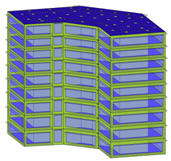
モデルにマス床が少なくとも 1 つは含まれていること、モデルの地理的場所を認識できること、および[エネルギー モデルを有効化]が選択されていることがソフトウェアによって確認されます。それらの条件を満たしていない場合、条件を示すダイアログが表示され、シミュレーションを続行できるように自動的に修正されます。ダイアログが表示されたら、[はい]をクリックします。
エラー状態でなければ、gbXML ファイルが作成されてシミュレーション用に送信されます。サーバから Revit にシミュレーション結果が返されます。結果は[結果および比較]ダイアログに表示されます。
- シミュレーションが完了すると、警告が表示されます。解析結果を表示するには、警告内の解析名をクリックします。
または、[エネルギー解析]パネルで
 [結果および比較]をクリックし、プロジェクト ツリーから解析を選択します。
[結果および比較]をクリックし、プロジェクト ツリーから解析を選択します。 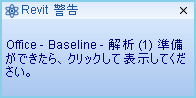
- 解析結果を確認します。
- (省略可能) 必要に応じて、マス モデルおよびエネルギー設定を変更し、手順 4~8 を繰り返して、変更したモデルの解析を実行します。
結果を比較するには、複数の解析結果を選択し、ツールバーの[比較]をクリックします。
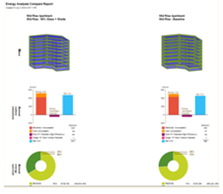
- (省略可能)Green Building Studio で結果を開くか、結果を書き出します。